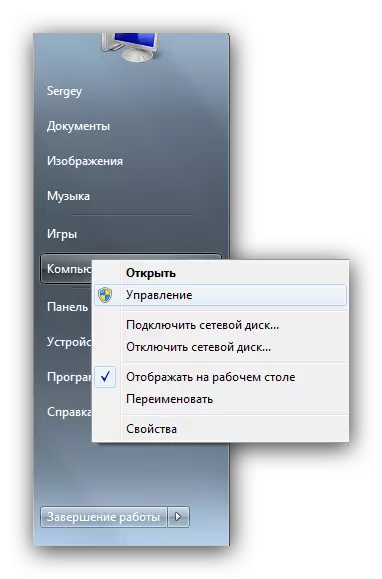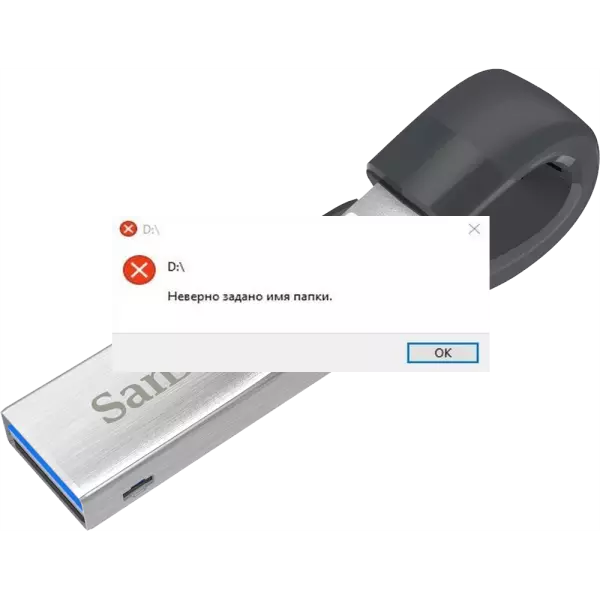
काही प्रकरणांमध्ये, संगणकावर फ्लॅश ड्राइव्ह कनेक्ट करण्याचा प्रयत्न "चुकीचा फोल्डर निर्दिष्ट केलेला निर्दिष्ट निर्दिष्ट" मजकूरासह त्रुटी बनतो. या समस्येचे अनेक कारण आहेत, क्रमशः वेगवेगळ्या प्रकारे त्याचे निराकरण करतात.
त्रुटीपासून मुक्तता पद्धती "अवैधपणे फोल्डरचे नाव"
वर नमूद केल्याप्रमाणे, त्रुटीचे अभिव्यक्ती दोन्ही मालवाहतूक आणि संगणकावर किंवा ऑपरेटिंग सिस्टममध्ये अपयशी ठरतात. साध्या कठिण समस्येचे निराकरण करण्यासाठी समान पर्यायांचा विचार करा.पद्धत 1: फ्लॅश ड्राइव्हशी दुसर्या कनेक्टरशी कनेक्ट करणे
आपल्या पीसी किंवा लॅपटॉपवरील फ्लॅश ड्राइव्ह आणि यूएसबी पोर्टचा सर्वात मोठा अर्थपूर्ण कारण हा आहे. आपण हे आवृत्ती तपासू शकता, एखादे किंवा दुसर्या संगणकावर, दुसर्या पोर्टवर एक रेकनेक्टिंग फ्लॅश ड्राइव्ह. याव्यतिरिक्त, ड्राईव्हवरील कनेक्टरच्या संपर्कांची स्वच्छता तपासण्यासाठी उपयोगी ठरेल - जळजळ किंवा जंगच्या चक्राच्या उपस्थितीत, ते अल्कोहोल संपर्कांसह काळजीपूर्वक पुसले पाहिजे. जर ही पद्धत आपल्याला मदत करत नाही - पुढे वाचा.
पद्धत 2: ड्रायव्हर ड्राइव्ह स्थापित करणे
नियम म्हणून, विंडोज एक्सपी आणि ओएसच्या अलीकडील आवृत्त्यांमध्ये, ड्रायव्हरचा फ्लॅश ड्राइव्ह डीफॉल्टनुसार उपस्थित असतो. तथापि, काही विशिष्ट मॉडेल किंवा अल्प ज्ञात निर्मात्यांकडून ड्राइव्हसाठी अतिरिक्त सॉफ्टवेअर स्थापित करणे आवश्यक असू शकते. खालीलप्रमाणे, आपल्याला आवश्यक असल्यास तपासा.
- "प्रारंभ" उघडा आणि "माझा संगणक" आयटम (अन्यथा "हा संगणक") शोधा. त्यावर क्लिक करा उजवे-क्लिक करा आणि संदर्भ मेनूमध्ये "नियंत्रण" निवडा.
- "संगणक व्यवस्थापन" मध्ये, डिव्हाइस व्यवस्थापकावर क्लिक करा. USB नियंत्रक उपमेनू निवडा. आपण खाली स्क्रीनशॉट म्हणून चित्र पहात असल्यास, बहुधा, कारण सॉफ्टवेअरमध्ये नाही.

परंतु त्यावरील त्रुटी चिन्हासह "अज्ञात डिव्हाइस" असल्यास, त्यास कदाचित ड्राइव्हर शोधणे आणि डाउनलोड करणे आवश्यक आहे.
- गहाळ ड्राइव्हर्स vid- आणि पीआयडी डिव्हाइस अभिज्ञापक शोधण्याचा सर्वात सोपा मार्ग. खालील साहित्य देखील उपयुक्त असेल.
नियम म्हणून, आवश्यक सॉफ्टवेअर स्थापित केल्यानंतर, आपल्याला रीस्टार्ट करणे आवश्यक आहे (संगणकावरून फ्लॅश ड्राइव्ह बंद करणे विसरू नका). सिस्टम लोड केल्यानंतर, ड्राइव्हला पुन्हा कनेक्ट करा - बहुधा, समस्या काढून टाकली जाईल.
पद्धत 3: फ्लॅश ड्राइव्ह स्वरूपन
उपरोक्त वर्णन पर्याय मदत करत नसल्यास, बहुतेकदा ड्राइव्ह स्वरूपित केल्याशिवाय करू नका. फ्लॅश ड्राइव्हच्या फाइल प्रणालीमध्ये एक गंभीर गट होता किंवा तो आपल्या ओएसशी विसंगत आहे. आपण ते असे तपासू शकता.
- माझा संगणक उघडा. मेमरी डिव्हाइसेसमध्ये आपले फ्लॅश ड्राइव्ह शोधा आणि त्यावर उजवे-क्लिक करा.
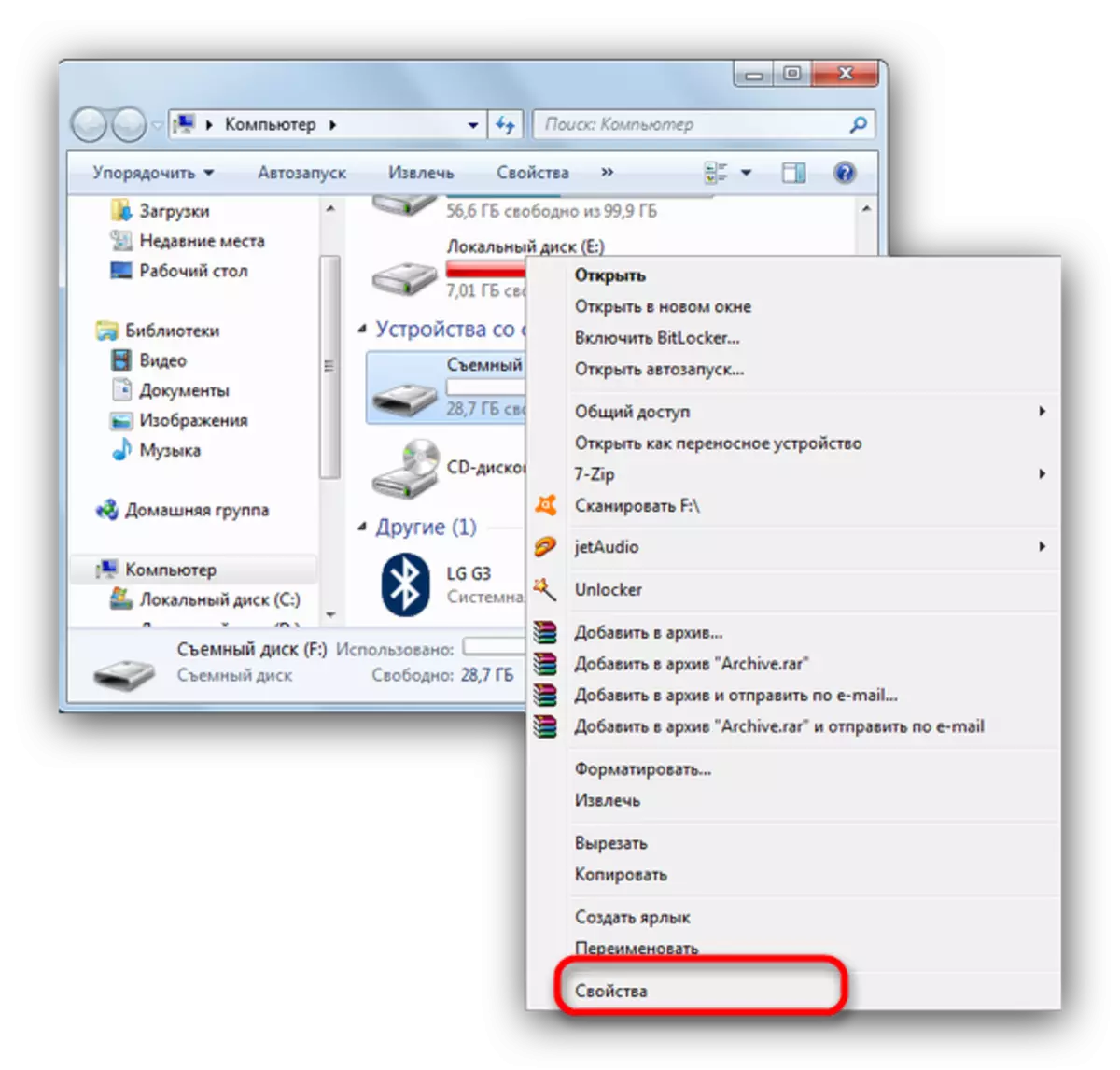
"गुणधर्म" निवडा.
- "मालमत्ता" विंडोमध्ये, "फाइल प्रणाली" आयटमवर लक्ष द्या - जर सर्व काही व्यवस्थित असेल तर "FAT32", "एनटीएफएस" किंवा "एक्सफॅट" तेथे प्रदर्शित केले पाहिजे.
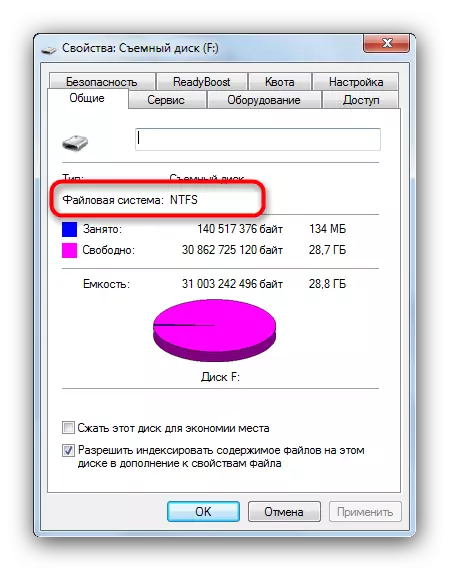
आपण कच्चा आयटम पाहिल्यास, अयशस्वी किंवा प्रणालीचा सामना केला जातो ज्यामध्ये स्टोरेज डिव्हाइस स्वरूपित केले जाते. विंडोजमध्ये स्टोरेज डिव्हाइस समर्थित नाही.
अधिक वाचा: फ्लॅश वर कच्चे फाइल प्रणाली कशी दुरुस्त करावी
- तथापि, फाइल प्रणाली बरोबर राहिली तर समस्या अद्याप अस्तित्वात आहे, तर मेमरी जागा वितरीत केली जात नाही या वस्तुस्थितीत याचे कारण आहे. स्थिती निश्चित करा फ्लॅश ड्राइव्ह स्वरूपित केले जाऊ शकते.
पुढे वाचा:
"कमांड लाइन" वापरून ड्राइव्हचे स्वरूपन कसे करावे
फ्लॅश ड्राइव्ह स्वरूपित नसल्यास काय करावे
- याव्यतिरिक्त, आपल्या फायलींवर अलविदा म्हणू नका - आपण नेहमी पुनर्प्राप्ती प्रोग्राम वापरू शकता.
परिणामांचा सारांश म्हणून, आम्ही महत्त्वपूर्ण फायलींच्या बॅकअप प्रती तयार करण्याची आपल्याला आठवण करून देऊ इच्छितो: घोषित विश्वसनीयता असूनही फ्लॅश ड्राइव्ह देखील गैरशंक्शन अधीन आहेत.
- माझा संगणक उघडा. मेमरी डिव्हाइसेसमध्ये आपले फ्लॅश ड्राइव्ह शोधा आणि त्यावर उजवे-क्लिक करा.